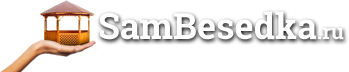100% Jirapong Manustrong/Shutterstock/FOTODOM С 1 августа россияне испытывают трудности с загрузкой видео на YouTube, которые связаны с замедлением работы сервиса на территории РФ. Часть пользователей, не готовых мириться с постоянной прогрузкой и низким качеством роликов, перешли на отечественные аналоги. Однако на российских платформах представлены далеко не все видео с американского видеохостинга, поэтому некоторые пользователи хотели бы вернуть к нему доступ. Как ускорить работу YouTube в России на всех устройствах, в том числе на ПК, телевизорах и смартфонах — в материале «Газеты.Ru».
Windows macOS Android и iOS Smart TV и приставки VPN
Больше всех от замедления YouTube пострадали пользователи ПК. Сайт видеохостинга загружается без особых проблем, однако в большинстве случаев видео не загружаются даже в самом низком качестве. Исправить это можно несколькими способами.
Windows
Самый простой — установить утилиту GoodbyeDPI, которая в пару кликов вернет все к прежнему состоянию. Программа доступна бесплатно на GitHub. Сразу после загрузки нужно распаковать архив и запустить файл «1_russia_blacklist.cmd». При срабатывании защиты от Microsoft Defender по предотвращению установки нужно разрешить запуск приложения, нажав на кнопку «Выполнить в любом случае».
100% «Газета.Ru»
Если по итогу в командной строке вы увидели строчку «Filter activated, GoodbyeDPI is now running!», значит все прошло успешно.
100% «Газета.Ru»
Чтобы завершить установку, некоторые пользователи советуют перейти в раздел экспериментальных настроек браузера, вбив в адресную строку «chrome://flags» в Google Chrome или «browser://flags» в «Яндекс Браузере», и в открывшемся окне отключить параметр «TLS 1.3 hybridized Kyber support», выставив ему значение «Disabled». После этого YouTube должен работать как прежде. У корреспондента «Газеты.Ru» все заработало и без этой процедуры.
Есть еще несколько способов, которые помогают пользователям в преодолении замедления YouTube на ПК, однако они немного сложнее описанного выше.
Чтобы вернуть прежнюю скорость YouTube, нужно изменить некоторые параметры в настройках браузера, который вы собираетесь использовать для просмотра YouTube (данная схема универсальна для всех операционных систем, в том числе Windows, macOS и Linux).
Для этого следует открыть нужный браузер, вписать в адресную строку: «chrome://flags» для Chrome, «browser://flags» для «Яндекс Браузера», «edge://flags» для Microsoft Edge или «opera://flags» для Opera. В открывшемся окне необходимо найти параметр «Experimental QUIC protocol» и установить значение «Enabled». Затем нужно выставить «Enabled» для параметра «TLS 1.3 hybridized Kyber support».
100% «Газета.Ru»
После того, как вы выполнили эти пункты, нужно перезагрузить браузер нажатием кнопки «Перезапустить» или «Relaunch» в правом нижнем углу вашего браузера. Если вы все сделали правильно, скорость загрузки видео на YouTube должна вернуться в норму.
Пользователям Mozilla Firefox нужно вписать в адресную строку «about:config» и для параметров «network.http.http3.enable» и «security.tls.enable_kyber» выбрать значение «True», после чего перезагрузить браузер и смотреть YouTube как прежде.
Если изменение настроек не помогло, попробуйте выбрать параметр «Disabled» или «False» в Firefox. Также можно активировать один параметр и деактивировать другой. Попробуйте разные комбинации, так как в разных случаях могут сработать разные настройки.
Иногда пользователям помогала смена параметра User Agent, который отвечает за идентификацию платформы устройства. В таком случае можно «обмануть» сервис, выдав компьютер за смартфон, что может помочь в ограничении скорости загрузки видео. Для этого нужно скачать расширение User Agent Switcher. После установки нужно нажать на его иконку в правом верхнем углу браузера и открыть настройки приложения. В открывшейся странице следует перейти в раздел «Permanent Spoof List» и в строке «Domain» ввести «www.youtube.com», а в разделе «User-Agent String» выбрать Android KitKat. После этого нужно нажать кнопку «Add» и перезагрузить браузер.
100% «Газета.Ru»
Еще один способ смотреть YouTube с компьютера — просто переслать ссылку на нужный ролик в любой чат в приложении Discord. Однако это не самый удобный вариант, поскольку в этом случае вы не сможете воспользоваться своими подписками, плейлистами и другими функциями YouTube. Кроме того, после просмотра ролика вам придется заново пересылать ссылку на следующее видео.
100% «Газета.Ru»
macOS
Владельцы компьютеров Apple под управлением операционной системы macOS могут воспользоваться описанными выше способами «починки» YouTube с помощью изменений настроек браузера. Но для них также есть и свой аналог GoodbyeDPI, который называется SpoofDPI.
Это бесплатная утилита, подробнее о которой можно прочитать на GitHub. Для ее установки не нужно ничего скачивать, достаточно открыть Terminal и вбить следующие команды:
«curl -fsSL https://raw.githubusercontent.com/xvzc/SpoofDPI/main/install.sh | bash -s darwin-amd64» (для устройств Mac на Intel) или «curl -fsSL https://raw.githubusercontent.com/xvzc/SpoofDPI/main/install.sh | bash -s darwin-arm64» (для компьютеров с чипами Apple M-серии). Затем туда же нужно вставить строчки «export PATH=$PATH:~/.spoof-dpi/bin», а затем «spoof-dpi».
100% «Газета.Ru»
Android и iOS
Теперь о телефонах. Пока что замедление YouTube коснулось лишь десктопных версий, поэтому на смартфонах сервис работает без нареканий. Некоторые пользователи жалуются на работу видеохостинга при подключении к Wi-Fi, однако при подключении с мобильного интернета проблемы, как правило, не возникают.
Тем не менее, если вы столкнулись с замедлением YouTube, ускорить его в приложении обходными и легальными способами нельзя. Единственный способ — изменить настройки браузера, как на ПК. Для этого нужно вставить в адресную строку «chrome://flags» или соответствующий адрес для вашего браузера, после чего для параметров «Experimental QUIC protocol» и «TLS 1.3 hybridized Kyber support» указать значение и установить значение «Enabled». Если это не помогло, можно попробовать выставить значения Disabled или комбинировать настройки, пока не заработает YouTube. Важно перезапускать браузер, чтобы сработали изменения.
100% «Газета.Ru»
Smart TV и приставки
Также некоторые пользователи сталкиваются с проблемами доступа к YouTube в высоком качестве на «умных» телевизорах, приставках и шлемах виртуальной реальности. На данный момент единственный способ решить эту проблему — раздать Wi-Fi с мобильного устройства, если на нем сервис работает без перебоев. Если на вашем смартфоне видеохостинг не работал до изменений в настройках браузера, то раздача интернета с мобильного устройства не поможет решить проблему с доступом к YouTube на других устройствах.
100% «Газета.Ru»
Следует понимать, что описанные методы не подходят всем пользователям. Для большинства из них полезными оказались GoodbyeDPI и SpoofDPI. Вполне возможно, что в будущем эти методы перестанут быть эффективными, но по состоянию на начало августа они позволяют смотреть YouTube в высоком качестве.
VPN
На первый взгляд, самый очевидный и простой вернуть YouTube прежнюю скорость — воспользоваться VPN. Однако не все платные сервисы смогут обеспечить необходимую скорость для просмотра роликов в высоком разрешении. Если же вы не готовы платить, то гарантированно не сможете пользоваться YouTube на прежней скорости. Кроме того, существует риск потери личных данных. Многие VPN-сервисы, особенно бесплатные, продают пользовательские данные и передают их третьим лицам, которые могут использовать эту информацию неизвестно как и для каких целей.
Также стоит учитывать, что при использовании VPN вы снова увидите рекламу, так как ваш IP-адрес будет привязан к другой стране, где монетизация и, соответственно, реклама не отключены, как в России. Таким образом, хотя на первый взгляд этот способ может показаться удобным, на самом деле он не так комфортен, как кажется.
Что думаешь? Комментарии
Источник